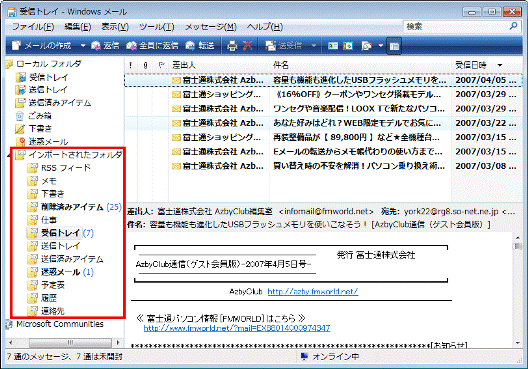Q&Aナンバー【1907-0912】更新日:2007年6月8日
このページをブックマークする(ログイン中のみ利用可)
[Windows メール] Microsoft Office Outlook 2003や、Microsoft Office Outlook 2007のメールデータを読み込む方法を教えてください。
| 対象機種 | すべて |
|---|---|
| 対象OS |
|
 質問
質問
同じパソコンの中にあるMicrosoft Office Outlook 2003や、Microsoft Office Outlook 2007のメールデータを、Windows メールで読み込む方法を教えてください。
 回答
回答
同じパソコンの中にあるMicrosoft Office Outlook 2003や、Microsoft Office Outlook 2007のメールデータは、Windows メールに読み込むことができます。
次の手順で操作を行います。

Microsoft Office Outlook 2003や、Microsoft Office Outlook 2007からのメールデータを読み込む場合、Windows メールには、あらかじめメールの送受信の設定が必要です。
メールの送受信の設定を行っていない場合は、次のQ&Aをご覧になって、先にメールの送受信の設定を行ってください。
 [Windows メール] メールを送受信するための設定の方法を教えてください。(新しいウィンドウで表示)
[Windows メール] メールを送受信するための設定の方法を教えてください。(新しいウィンドウで表示)

お使いの環境によっては、表示される画面が異なります。
次の手順で操作を行います。

Microsoft Office Outlook 2003や、Microsoft Office Outlook 2007からのメールデータを読み込む場合、Windows メールには、あらかじめメールの送受信の設定が必要です。
メールの送受信の設定を行っていない場合は、次のQ&Aをご覧になって、先にメールの送受信の設定を行ってください。
 [Windows メール] メールを送受信するための設定の方法を教えてください。(新しいウィンドウで表示)
[Windows メール] メールを送受信するための設定の方法を教えてください。(新しいウィンドウで表示)
お使いの環境によっては、表示される画面が異なります。
- 「スタート」ボタン→「すべてのプログラム」→「Windows メール」の順にクリックします。
- Windows メールが起動します。
「ファイル」メニュー→「インポート」→「メッセージ」の順にクリックします。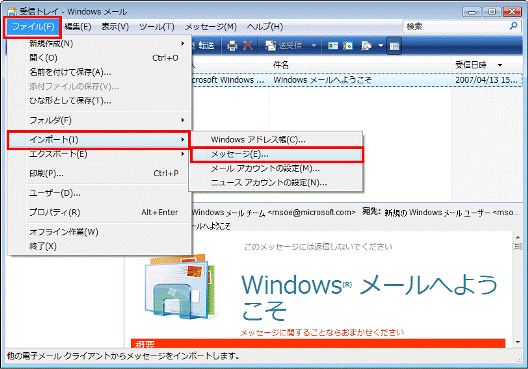
- 「プログラムの選択」と表示されます。
「Microsoft Outlook」をクリックします。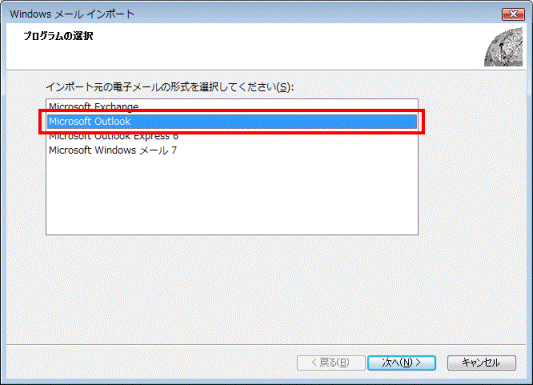
- 「次へ」ボタンをクリックします。
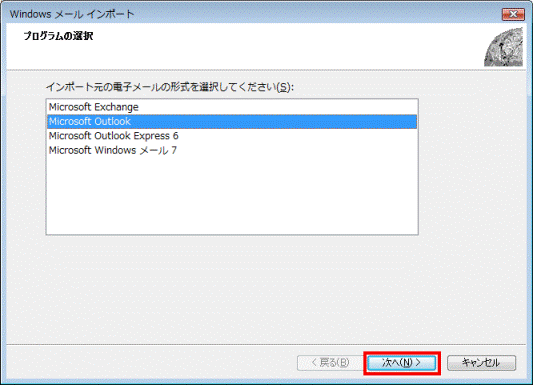
- 「プロファイルの選択」が表示されます。
「OK」ボタンをクリックします。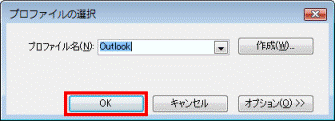
- 「フォルダの選択」と表示されます。
「すべてのフォルダ」をクリックします。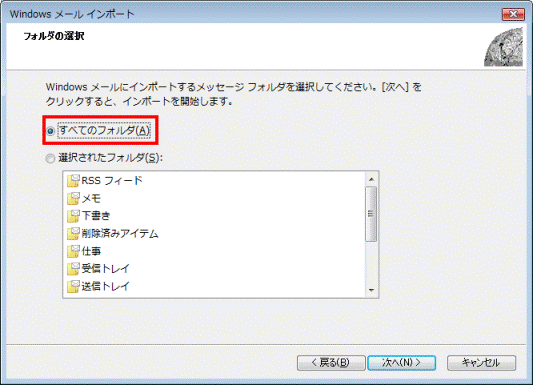
- 「次へ」ボタンをクリックします。
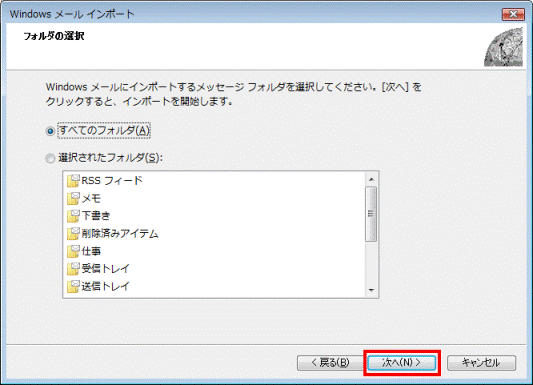
- メッセージのインポートが始まります。
終わるまで待ちます。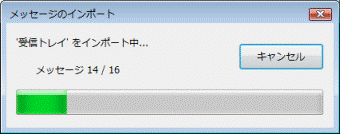
- 「インポートの完了」と表示されます。
「完了」ボタンをクリックします。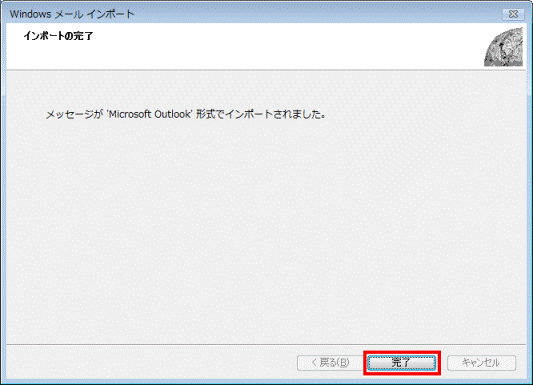
- Windows メールに戻ります。
「ローカルフォルダ」の下に、「インポートされたフォルダ」が作成されます。
Microsoft Outlookから読み込んだメールデータがインポートされているかどうかを確認します。